In ciuda avansarii spectaculoase tehnologiilor pe smartphone-uri si iPhone, descarcarea rapida a bateriei a ramas o problema pentru toti producatorii de device-uri mobile. Cu greu (sau deloc) o sa gasim un smartphone / iPhone de top a carui baterie sa tina mai mult de 24 de ore in utilizare intensa. De cele mai multe ori bateria nu tine nici 12 ore daca rulam jocuri, continut video sau aplicatii de editare video pe iPhone. Nu mai vorbim de semnalul slab 4G / 3G, care este un devorator de energie.
Apple a introdus „Low Power Mode” pe iOS cu scopul a mari perioada de utilizare a iPhone, atunci cand bateria ajunge la 20% la din capacitate.
Modul se poate cupla automat, urmand sa fie decuplat cand iPhone este la incarcat si bateria ajunge la 80% din capacitate. O sa stim ca aceasta stare este activa prin indicatorul galben al bateriei.
![]() Acest mod de consum redus al bateriei opreste cateva servicii ale iOS, cu scopul de a economisi energia. Preluarea de e-mail (email fetch), background app refresh, efecte vizuale motion, descarcari automate si actualizarile fotografiilor in iCloud Photos sunt oprite atunci cand „Low Power Mode” este activ.
Acest mod de consum redus al bateriei opreste cateva servicii ale iOS, cu scopul de a economisi energia. Preluarea de e-mail (email fetch), background app refresh, efecte vizuale motion, descarcari automate si actualizarile fotografiilor in iCloud Photos sunt oprite atunci cand „Low Power Mode” este activ.
„Low Power Mode” poate fi activat / dezactivat manual din „Settings” → „Battery” sau din Control Center.
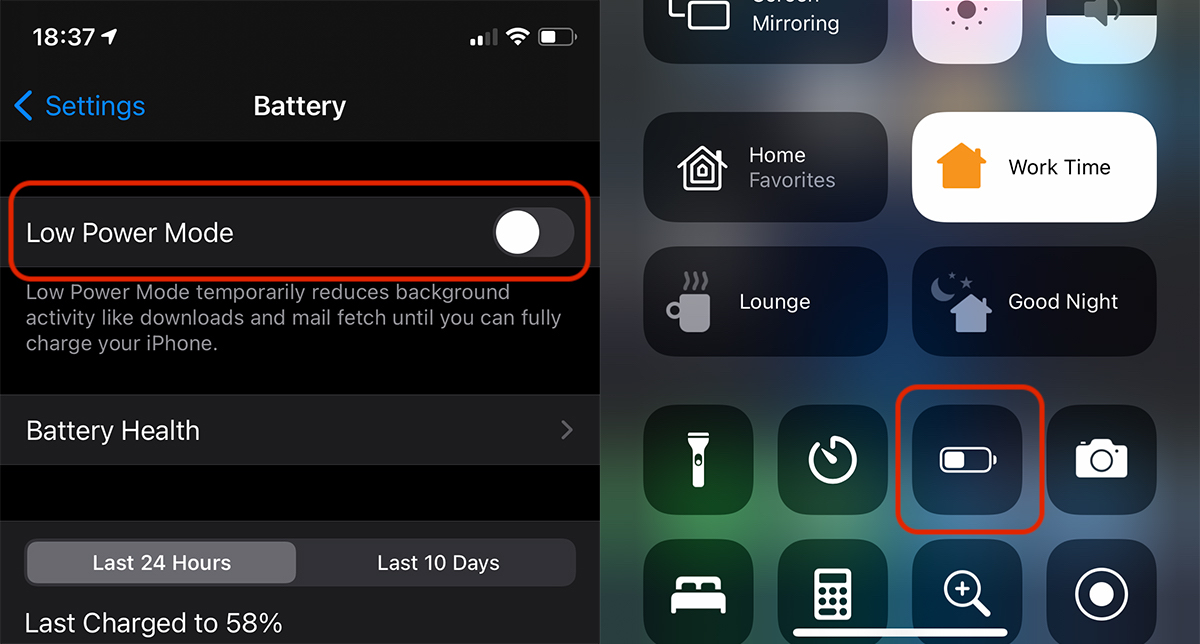
Daca starea generala de uzare a bateriei (Battery Health) nu este una tocmai buna si se descarca rapid sau daca suntem plecati in zone in care nu o sa avem prin preajma surse de alimentare, este bine ca modul de economisire a energiei sa fie activat chiar daca avem 100% baterie. Si ca sa nu uitam sa activam „Low Power Mode” sau sa-l dezactivam din greseala, cea mai buna solutie este sa automatizam activarea permanenta a acestui mod.
Cum activam permanent „Low Power Mode” pe iPhone
Activarea permanenta a „Low Power Mode” se poate face prin automatizarea comenzii rapide de activare. Utilizam aplicatia Shortcuts a Apple, inclusa implicit odata cu iOS 13, putem seta o automatizare personalizata pentru activarea acestui mod.
1. Deschidem aplicatia Shortcuts pe iPhone. Daca a fost dezinstalata, se poate reinstala din App Store.
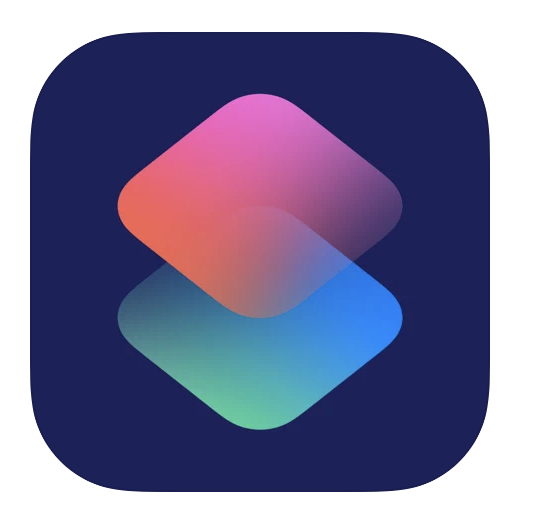
2. Apasam „Automation” in partea inferioara, apoi „Create Personal Automation„.
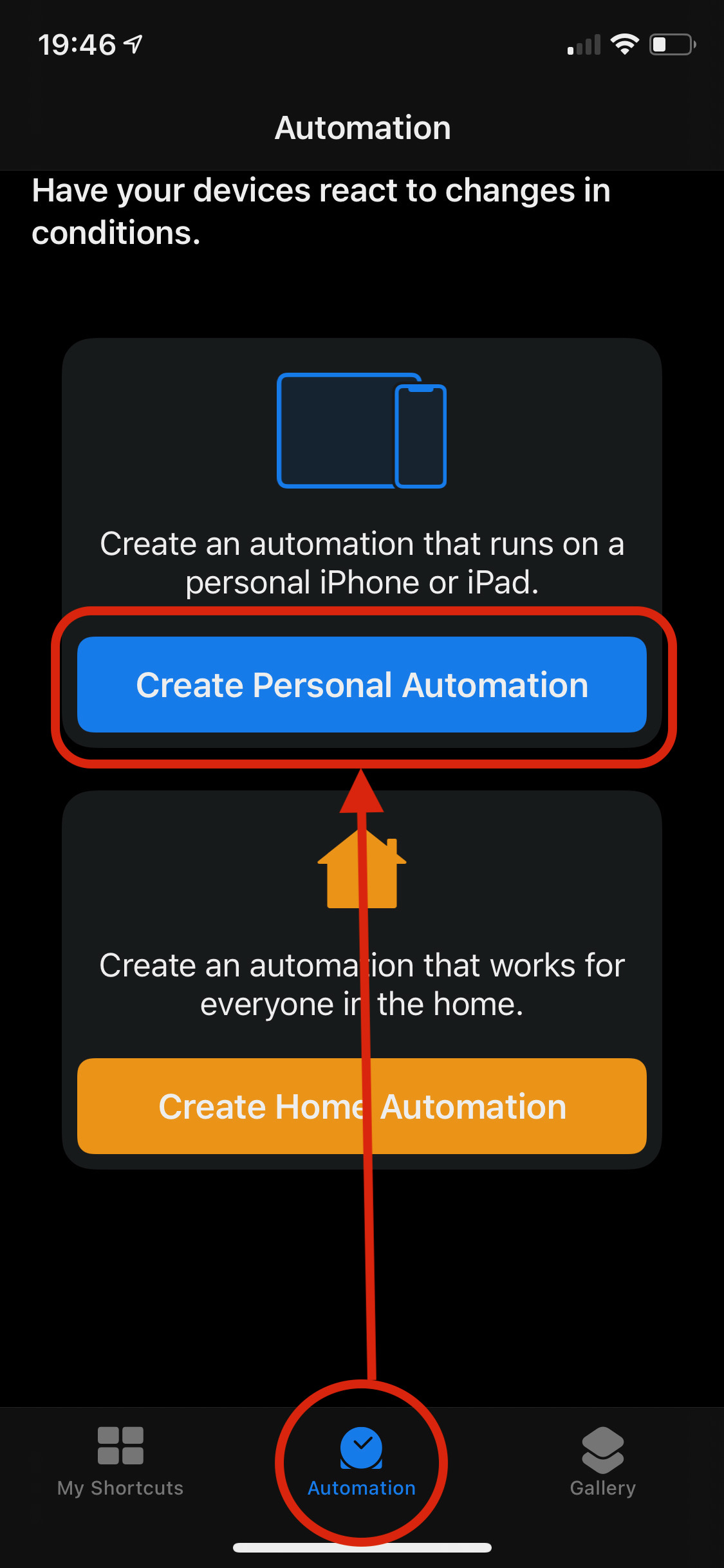
3. In „New Automation” rulam pana la „Low Power Mode” si apasam pe aceasta optiune.
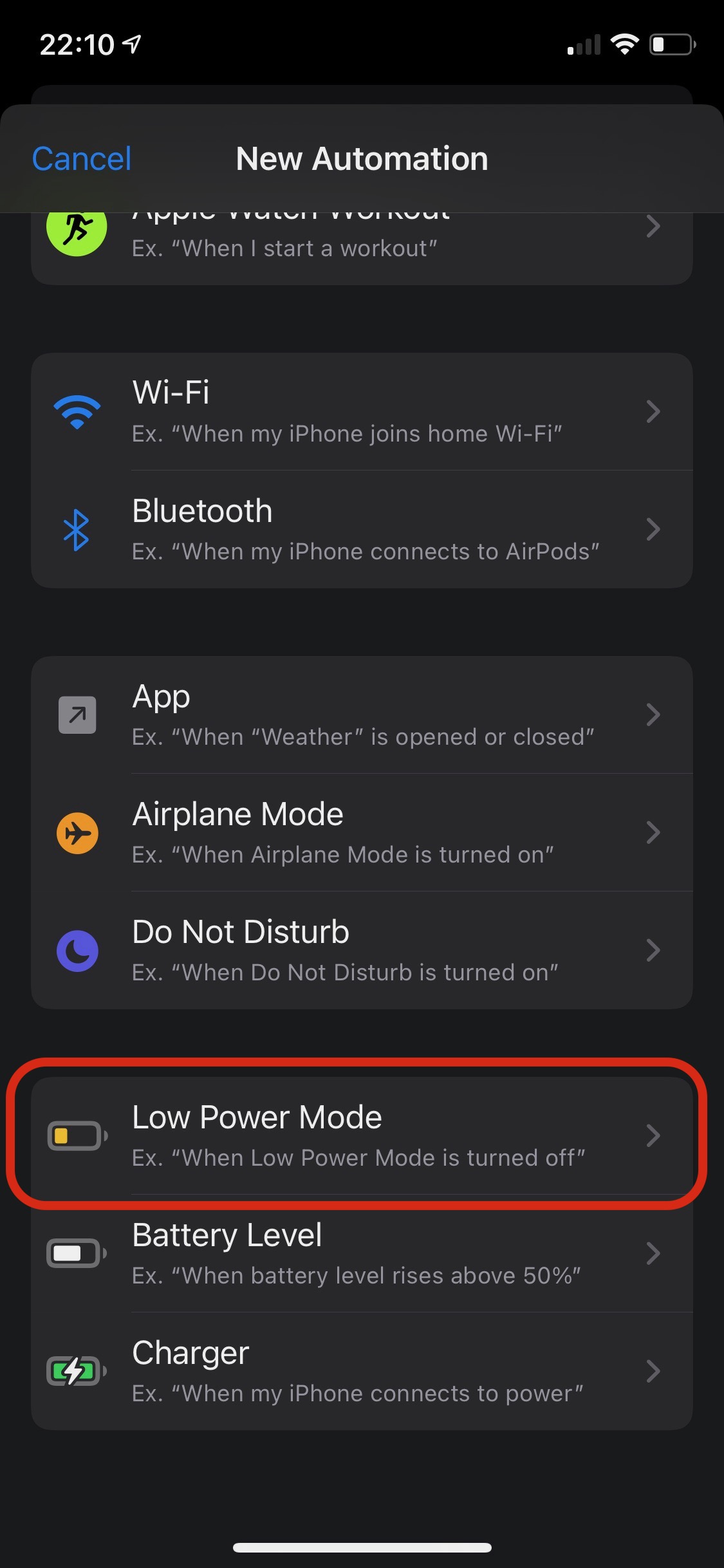
4. In continuare, trebuie sa definim conditiile automatizarii. Bifam „Is Turned Off” si debifam optiunea „Is Turned On”, apoi apasam „Next„.
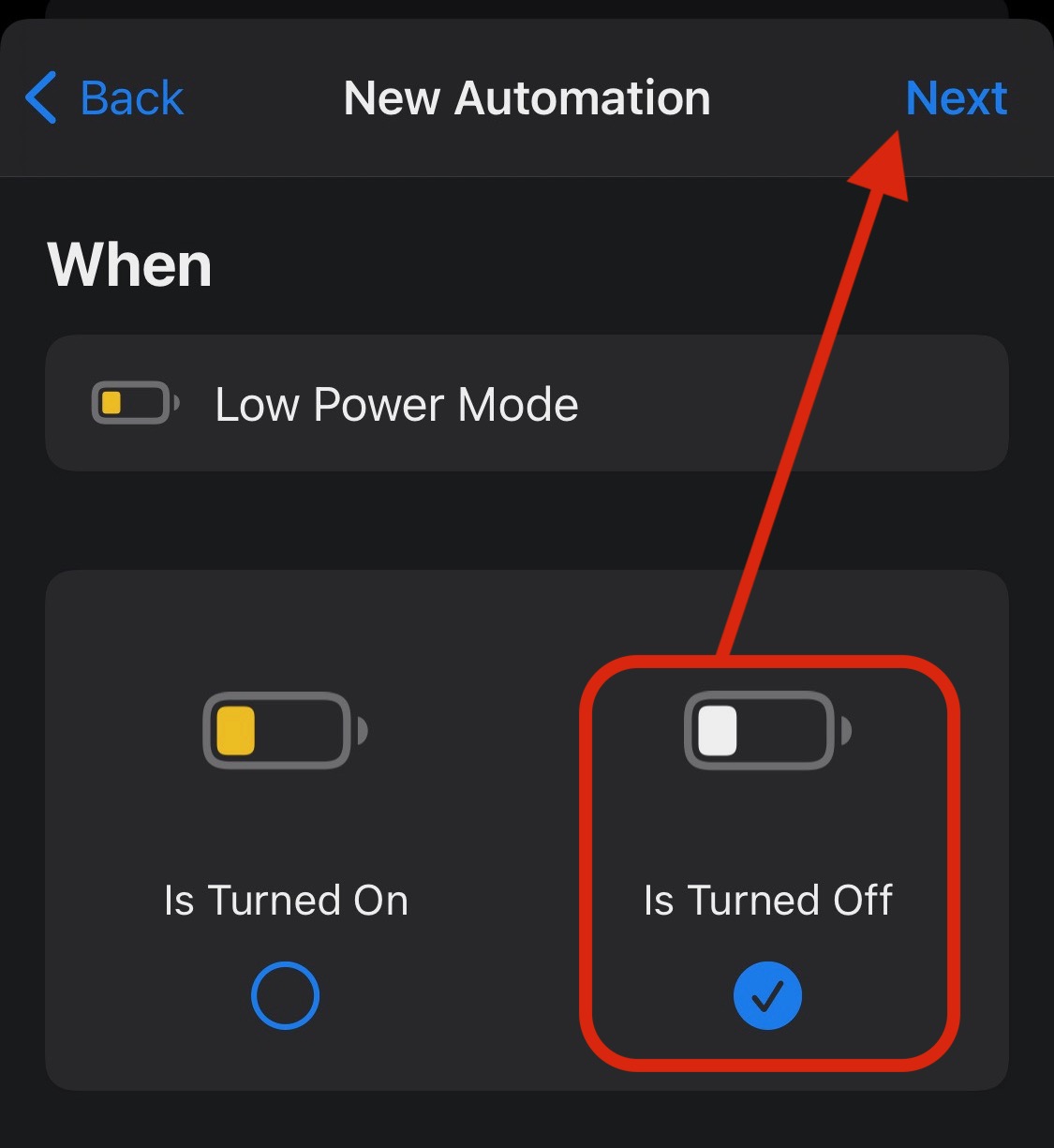
5. Acum setam actiunea ce va fi automatizata. Apasam „Add Action” iar in urmatorul ecran, cautam „Low power” si apasam pe optiunea „Set Low Power Mode” din lista.
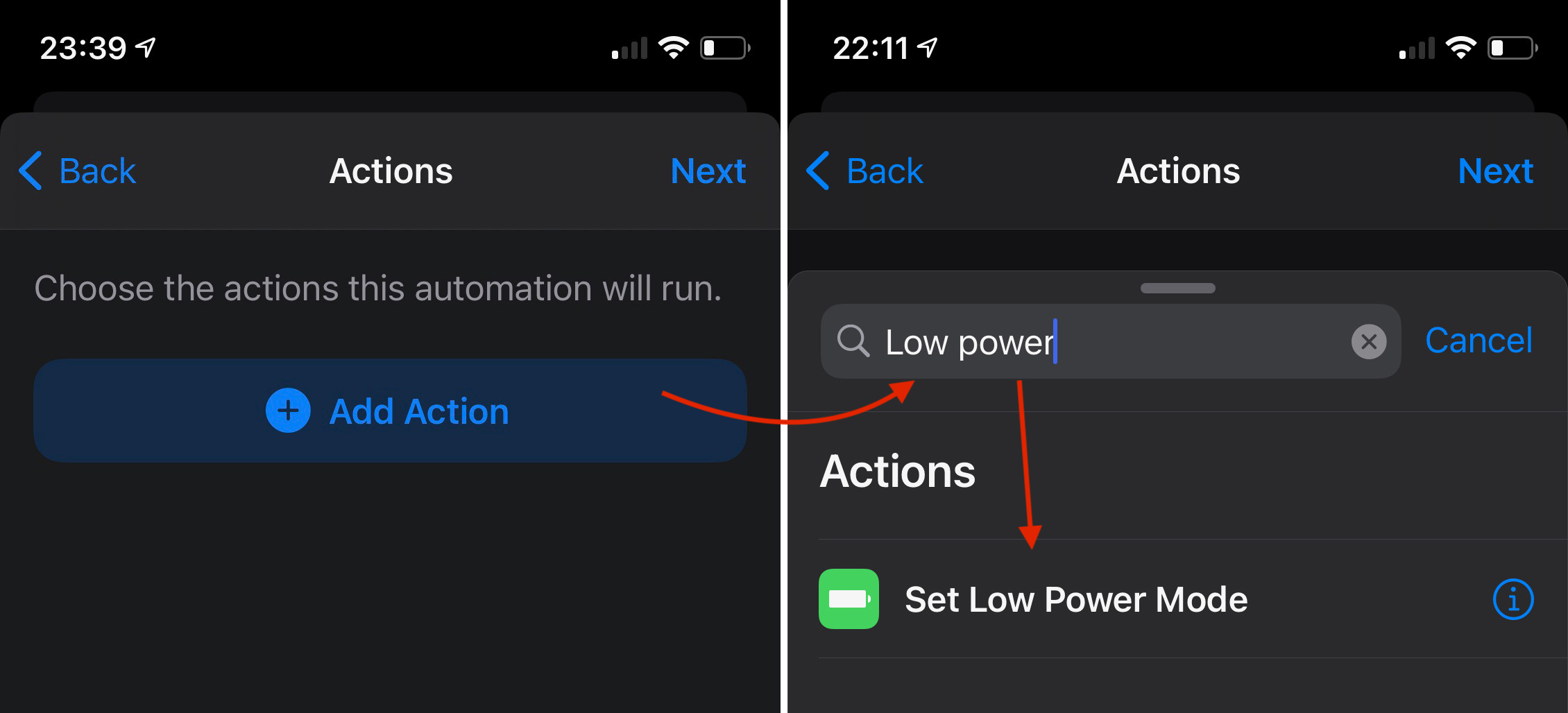
6. Odata adaugata actiunea „Turn Low Power Mode On„, apasam „Next„.
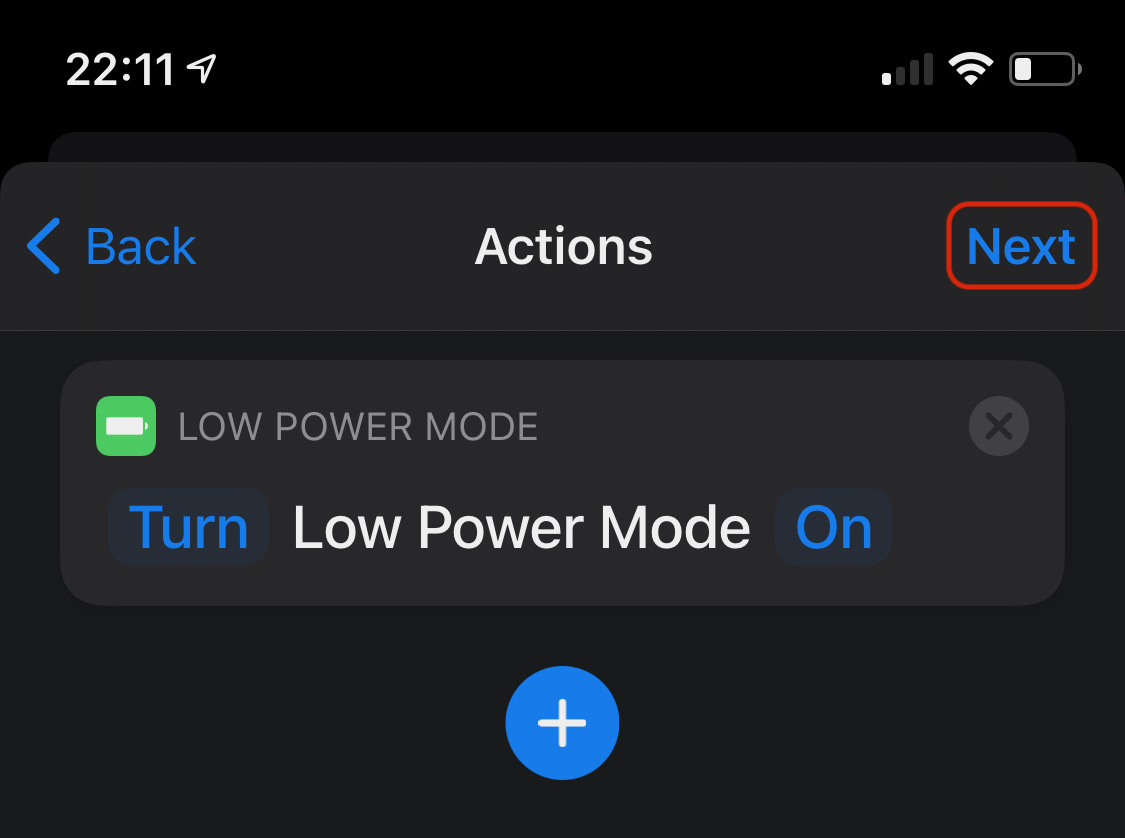
7. In urmatorul screen trebuie sa fim atenti ca optiunea „Ask Before Running” sa nu fie activa (verde). Dezactivam aceasta optiune.
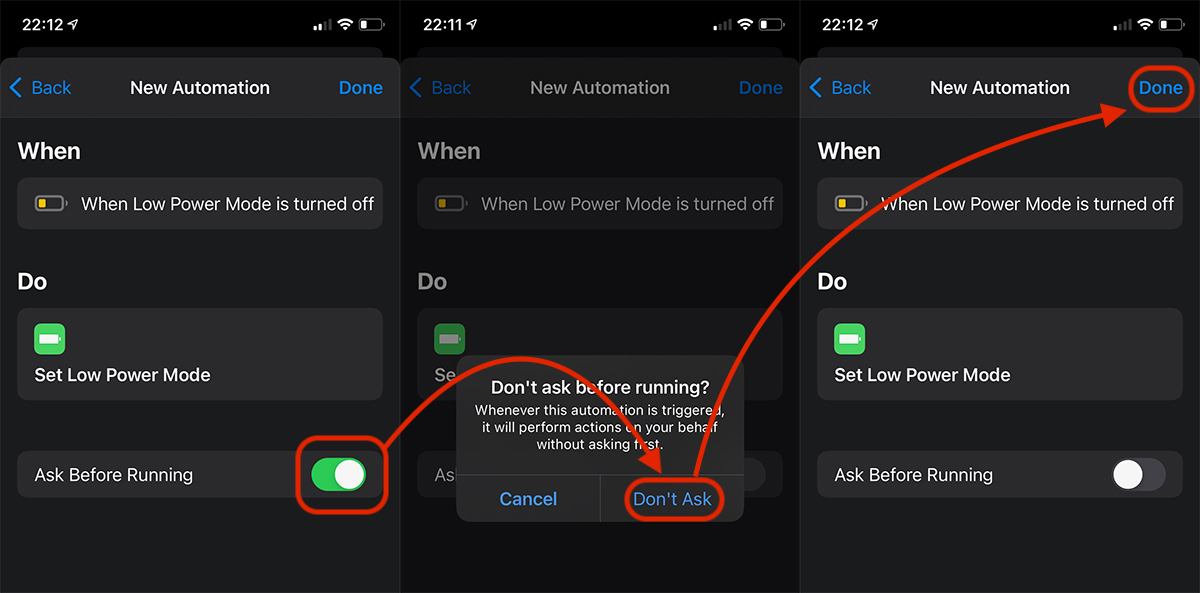
Odata apasat „Done”, noua automatizare va fi activa pe iPhone. Modul „Low Power Mode” va fi activ permanent, oricare ar fi valoarea energetica a bateriei. Chiar si atunci cand aceasta stare este dezactivata manual de utilizator. Se va activa la loc.
Dezactivarea automatizarii se va face tot din aplicatia Shortcuts, apasand pe „When Low Power Mode is turned off„, unde dezactivam „Enable This Automation„.
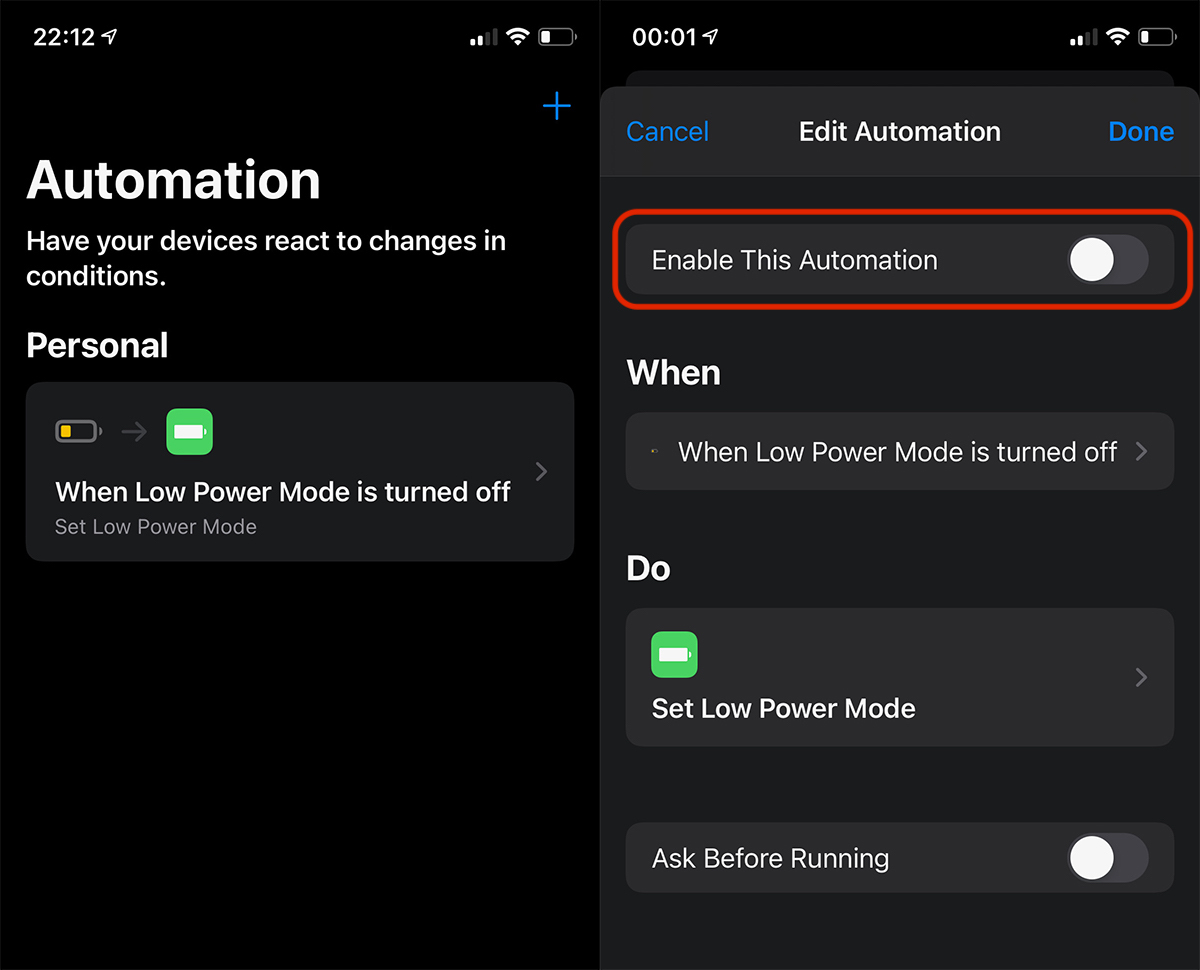
In perioada in care acest mod este activ, nu vor fi afectate apelurile voce. video. mesajele SMS sau primite pe alte sisteme de chat.










Un comentariu la „Cum activam permanent Low Power Mode pe iPhone – Bateria va tine mult mai mult timp”